Excel の「コメント」と「メモ」の違いと印刷の方法


Excel でセルに久しぶりに「コメント」を付けようとしたら以前と表示形式が違っていますが、何か変更があったのですか?
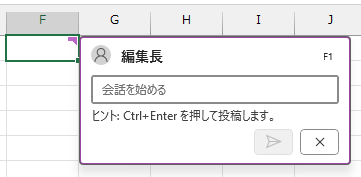

Excel 2016 以前に「コメント」と呼ばれていた機能は「メモ」と名前を変えて、現在の「コメント」は別の機能よ。名前が変わっても「メモ」の機能自体は変わってないわ。
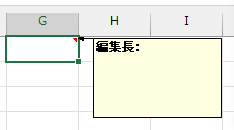

「コメント」と「メモ」の違いは何ですか?

どちらもセルに注釈を付ける機能だけど「メモ」は単独の情報を残すだけで、「コメント」はブックを共有しているメンバーとの情報交換や履歴の記録もできるわ。

付けた「コメント」や「メモ」はどうすれば印刷できますか?

「コメント」も「メモ」もワークシートと別ページにまとめて印刷可能よ。でも、見たままの「画面表示イメージ」での印刷は「メモ」のみで「コメント」はできないわ。
説明
Excel 2016 以前のバージョンで「コメント」と呼ばれた機能は「メモ」と名前が変わっていますが、機能自体は変わっていません。
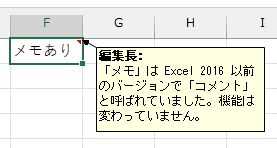
一方、現在の「コメント」は以前とは別の新しい機能です。
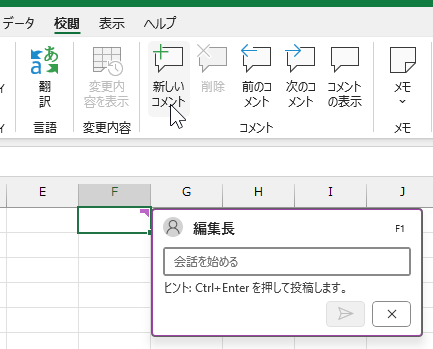
どちらもセルに注釈を付ける機能ですが、「メモ」は単独の情報を残すだけで「コメント」はブックを共有しているメンバーとコメントを交わして履歴の記録もできます。

「コメント」も「メモ」も「シートの末尾」に、ワークシートと別ページに印刷できますが、「画面表示イメージ」での印刷では違いもあります。
- ワークシート上に表示した「メモ」はそのまま「画面表示イメージ」で印刷できる
- 「コメント」は「画面表示イメージ」で印刷できない
いずれにせよ「印刷」する直前の操作までは同じなので、以下に一緒に紹介します。
1. リボンで「ファイル」タブを選択、開いた画面左メニューから「印刷」を選択
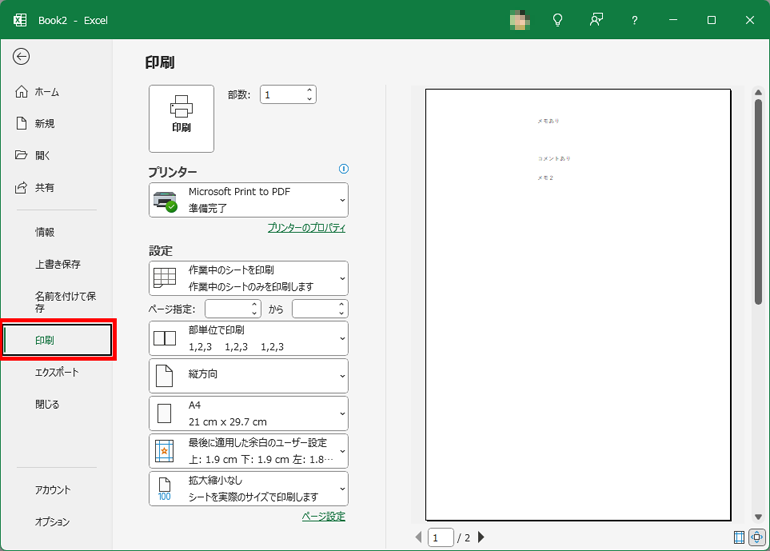
- ショートカットキー「Ctrl + P」で開くこともできます。
2. 「印刷」画面の「設定」項目で一番下にある「ページ設定」を選択
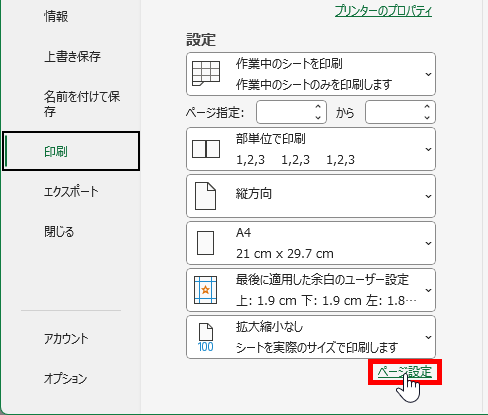
3. 「ページ設定」画面で「シート」タブで切り替えた画面の「印刷」項目の「コメントとメモ」のメニューで印刷方法を切り替え
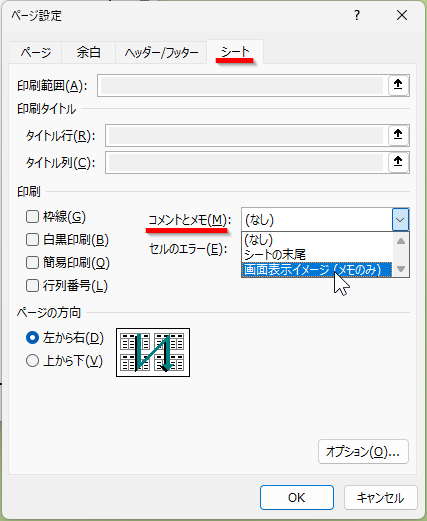
4. 「OK」を選択すると「印刷」画面で印刷イメージがプレビュー表示されるので、それでよければ「印刷」を実行
この手順「3」で印刷方法を選ぶわけですが、「シートの末尾」を設定すると
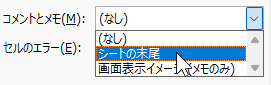
ワークシートとは別の最後の (末尾の) ページに「コメント」も「メモ」もテキスト表示され、印刷が可能となります。
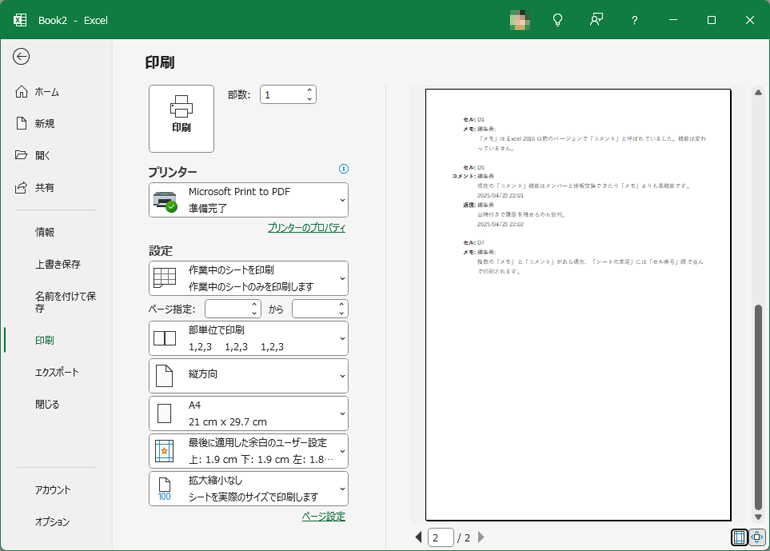
「3」を「画面表示イメージ (メモのみ)」にすると「すべてのメモを表示」をオンの状態にして、ワークシート上に「メモ」が常時表示されている場合のみ、そのままの「画面表示イメージ」で「メモ」を印刷できます。
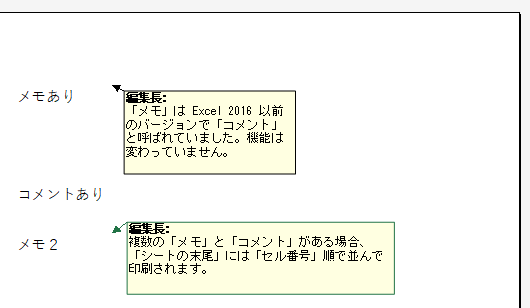
「コメント」は「コメントの表示」をオンにしてもワークシート上に「コメント」は表示されない (画面右に開く「コメント」ウインドーに表示される) ので「画面表示イメージ」の印刷はできません。
同じワークシートに「コメント」と「メモ」が混在しているときは「コメントとメモ」のメニューで「シートの末尾」を選択した場合に「セル番号」の順で「コメント」と「メモ」が並んで印刷されます。
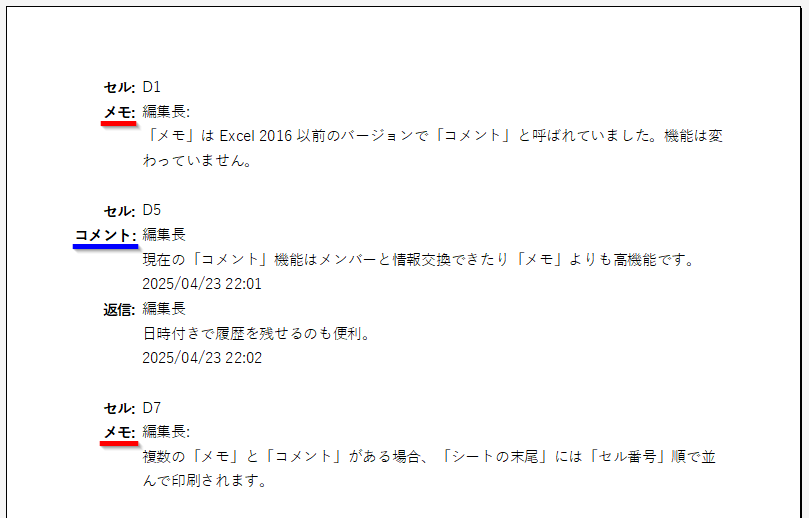
- 「コメント」と「メモ」を別々に分けて印刷することはできません。
手順の補足ですが「2」の「ページ設定」画面は「印刷」画面経由でなくても、リボンを「ページレイアウト」タブで切り替え、「ページ設定」グループの右下にある小さいアイコンをクリックしても開くことができます。
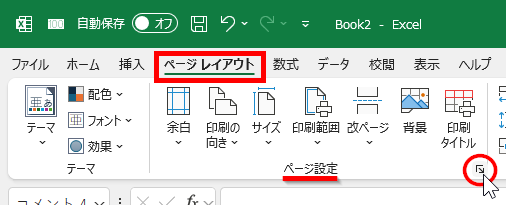
さらに「ページ設定」画面が開いたら「シート」タブに切り替え、「印刷」項目の「コメントとメモ」メニューで印刷方法を切り替えたら、その「ページ設定」画面下で「印刷」か「印刷プレビュー」を選択して表示させることができます。
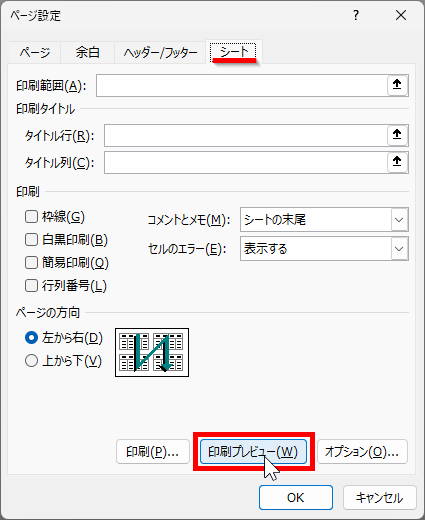
執筆者: 林 俊二





